- ผู้เขียน Abigail Brown [email protected].
- Public 2023-12-17 07:03.
- แก้ไขล่าสุด 2025-01-24 12:26.
หนึ่งในคุณสมบัติมากมายที่รวมอยู่ใน APFS (Apple File System) บน Mac คือความสามารถในการสร้างสแนปชอตของระบบไฟล์ที่แสดงสถานะของ Mac ของคุณ ณ เวลาที่กำหนด
สแนปชอตมีประโยชน์หลายอย่าง ซึ่งรวมถึงการสร้างจุดสำรองที่ให้คุณคืน Mac ของคุณกลับสู่สถานะเดิม ณ เวลาที่สแนปชอตถูกถ่าย
ข้อมูลในบทความนี้ใช้กับ Mac ที่ใช้ macOS Catalina (10.15) จนถึง macOS High Sierra (10.13)
Apple มีเครื่องมือเพียงเล็กน้อยสำหรับการใช้ประโยชน์จากคุณสมบัติสแนปชอต APFS แต่คุณสามารถใช้สแนปชอตเพื่อช่วยในการจัดการ Mac ของคุณได้ Mac สร้างสแน็ปช็อตอัตโนมัติทุกครั้งที่คุณอัพเกรดระบบ และคุณสามารถสร้างสแนปชอตด้วยตนเองได้ทุกเมื่อ
สแนปชอตอัตโนมัติสำหรับการอัพเดท macOS
เริ่มด้วย macOS High Sierra และการแนะนำระบบไฟล์ APFS เครื่อง Mac ใช้สแน็ปช็อตเพื่อสร้างจุดสำรอง คุณสามารถใช้สแนปชอตเพื่อกู้คืนจากการอัปเกรดระบบปฏิบัติการที่ผิดพลาดหรือกลับไปเป็น macOS เวอร์ชันก่อนหน้าได้หากคุณไม่ชอบการอัปเกรด
ไม่ว่าในกรณีใด การย้อนกลับไปยังสถานะสแน็ปช็อตที่บันทึกไว้ไม่ต้องการให้คุณติดตั้งระบบปฏิบัติการเก่าใหม่หรือกู้คืนข้อมูลจากข้อมูลสำรองที่คุณอาจสร้างไว้ใน Time Machine หรือซอฟต์แวร์สำรองข้อมูลของบริษัทอื่น
กระบวนการนี้เป็นไปโดยอัตโนมัติ คุณไม่จำเป็นต้องดำเนินการใดๆ นอกจากเรียกใช้การอัปเดต macOS จาก Mac App Store เพื่อสร้างสแนปชอตที่คุณสามารถย้อนกลับได้ - หากจำเป็น วิธีการทำงาน:
- เปิด App Store จาก Dock หรือ เมนูApple.
- เลือกเวอร์ชันใหม่ของ macOS ที่คุณต้องการติดตั้งหรือเลือกการอัปเดตระบบจากส่วน อัปเดต ของ App Store
- เริ่มอัปเดตหรือติดตั้ง
- หลังจากที่คุณยอมรับข้อกำหนดสิทธิ์การใช้งาน Mac จะถ่ายภาพสถานะปัจจุบันของดิสก์เป้าหมายสำหรับการติดตั้งก่อนที่จะคัดลอกไฟล์ไปยังดิสก์เป้าหมาย ขั้นตอนการติดตั้งจะดำเนินต่อไป
สแนปชอตเป็นคุณสมบัติของ APFS หากไดรฟ์เป้าหมายไม่ได้ฟอร์แมตด้วย APFS จะไม่มีการบันทึกสแน็ปช็อต
แม้ว่าการอัปเดตระบบที่สำคัญจะรวมถึงการสร้างสแนปชอตอัตโนมัติ แต่ Apple ไม่ได้ระบุสิ่งที่ถือว่าเป็นการอัปเดตที่สำคัญเพียงพอที่สแนปชอตจะถูกสร้างขึ้นโดยอัตโนมัติ
หากคุณต้องการแน่ใจว่าจะมีสแนปชอตเพื่อย้อนกลับ หากจำเป็น คุณสามารถสร้างสแนปชอตของคุณเองได้ด้วยตนเอง
สร้างสแนปชอต APFS ด้วยตนเอง
สแนปชอตอัตโนมัติทั้งหมดนั้นดีและดี แต่จะสร้างขึ้นเมื่อมีการติดตั้งการอัปเดตระบบที่สำคัญเท่านั้น สแนปชอตเป็นขั้นตอนในการป้องกันไว้ก่อนที่สมเหตุสมผล ซึ่งคุณอาจต้องการสร้างสแนปชอตก่อนที่คุณจะติดตั้งแอปใหม่หรือดำเนินการต่างๆ เช่น การล้างไฟล์
คุณสามารถสร้างสแน็ปช็อตได้ตลอดเวลาโดยใช้แอพ Terminal ซึ่งเป็นเครื่องมือบรรทัดคำสั่งที่มาพร้อมกับ Mac ของคุณ
หากคุณไม่เคยใช้ Terminal มาก่อนหรือไม่คุ้นเคยกับอินเทอร์เฟซบรรทัดคำสั่งของ Mac ไม่ต้องกังวล การสร้างสแนปชอตเป็นเรื่องง่าย
-
เปิดตัว Terminal ตั้งอยู่ใน Applications > Utilities.
หน้าต่าง Terminal ที่เปิดขึ้นจะมีพรอมต์คำสั่ง ซึ่งโดยปกติจะประกอบด้วยชื่อ Mac ของคุณ ตามด้วยชื่อบัญชีของคุณและลงท้ายด้วยเครื่องหมายดอลลาร์ ($) ซึ่งหมายถึงตำแหน่งที่ Terminal กำลังรอให้คุณไป ป้อนคำสั่ง คุณสามารถป้อนคำสั่งโดยพิมพ์คำสั่งหรือคัดลอกและวางคำสั่ง คำสั่งจะถูกดำเนินการเมื่อคุณคลิกปุ่ม Return หรือ Enter บนแป้นพิมพ์
-
ในการสร้างสแน็ปช็อต APFS ให้คัดลอกและวางคำสั่งต่อไปนี้ใน Terminal ที่พร้อมท์คำสั่ง:
ภาพรวมของ tmutil
-
กด Enter หรือ Return บนแป้นพิมพ์
เทอร์มินัลตอบกลับโดยบอกว่าได้สร้างสแนปชอตในเครื่องพร้อมวันที่ที่ระบุ

Image -
คุณสามารถตรวจสอบว่ามีสแน็ปช็อตที่มีอยู่แล้วหรือไม่ด้วยคำสั่งต่อไปนี้:
tmutil listlocalsnapshots /
คำสั่งนี้แสดงรายการสแน็ปช็อตที่มีอยู่แล้วในไดรฟ์ในเครื่อง
วิธีย้อนกลับไปยังจุดสแนปชอต APFS ในเวลา
การคืนระบบไฟล์ของ Mac ของคุณกลับสู่สถานะเดิมโดยใช้สแนปชอตต้องมีขั้นตอนสองสามขั้นตอนซึ่งรวมถึงการใช้ Recovery HD และยูทิลิตี้ Time Machine
ถึงแม้ยูทิลิตี้ Time Machine จะเกี่ยวข้อง คุณไม่จำเป็นต้องตั้งค่า Time Machine หรือใช้สำหรับการสำรองข้อมูล แม้ว่าจะไม่ใช่ความคิดที่ดีที่จะมีระบบสำรองข้อมูลที่มีประสิทธิภาพ
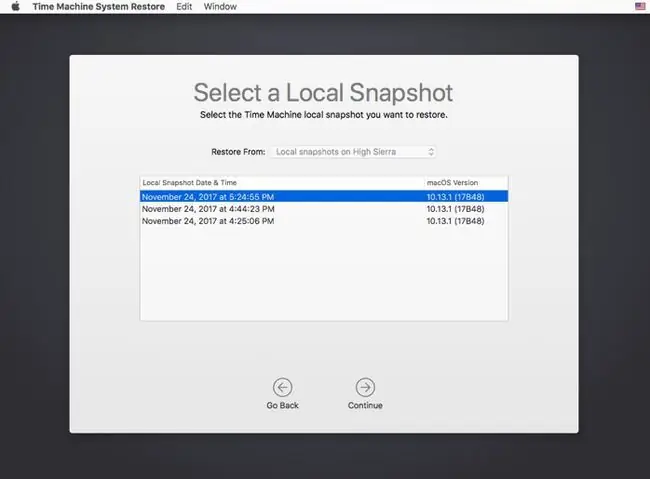
หากคุณต้องการกู้คืน Mac ของคุณเป็นสถานะสแนปชอตที่บันทึกไว้ ให้ทำดังนี้:
-
รีสตาร์ท Mac ของคุณโดยกด Command และ R ค้างไว้ กดปุ่มทั้งสองค้างไว้จนกว่าคุณจะเห็นโลโก้ Apple ปรากฏขึ้น Mac ของคุณบูทเข้าสู่โหมดการกู้คืน ซึ่งเป็นสถานะพิเศษที่ใช้สำหรับติดตั้ง macOS ใหม่หรือแก้ไขปัญหา Mac
- หน้าต่างการกู้คืนจะเปิดขึ้นพร้อมกับชื่อ macOS Utilities และนำเสนอสี่ตัวเลือก: กู้คืนจากการสำรองข้อมูล Time Machine, ติดตั้ง macOS ใหม่, รับความช่วยเหลือออนไลน์ และยูทิลิตี้ดิสก์
- เลือก เรียกคืนจากการสำรองข้อมูล Time Machine แล้วคลิก ดำเนินการต่อ.
- รายการดิสก์ที่เชื่อมต่อกับ Mac ของคุณที่มีสแนปชอต (และการสำรองข้อมูล Time Machine) จะปรากฏขึ้น เลือกดิสก์ที่มีสแน็ปช็อต ซึ่งมักจะเป็นดิสก์เริ่มต้นของ Mac แล้วคลิก Continue.
- เลือกสแนปชอตที่คุณต้องการกู้คืนจากรายการสแนปชอต โดยจะจัดเรียงตามวันที่และเวอร์ชัน macOS ที่สร้างขึ้น คลิก ต่อ.
-
หน้าต่างแบบเลื่อนลงถามว่าคุณต้องการกู้คืนจากสแน็ปช็อตที่เลือกจริงๆ หรือไม่ คลิก ต่อไป เพื่อดำเนินการต่อ
การคืนค่าเริ่มต้นและแถบกระบวนการจะปรากฏขึ้น เมื่อการกู้คืนเสร็จสมบูรณ์ Mac ของคุณจะรีบูตโดยอัตโนมัติ
บันทึกย่อสั้นๆ
สแน็ปช็อตของ APFS จะถูกเก็บไว้ในดิสก์ที่ฟอร์แมตด้วยระบบไฟล์ APFS เท่านั้น
สแนปชอตจะถูกสร้างขึ้นก็ต่อเมื่อดิสก์มีพื้นที่ว่างเหลือเฟือ
เมื่อพื้นที่จัดเก็บลดลง สแนปชอตจะถูกลบออกโดยอัตโนมัติ โดยเริ่มจากเก่าที่สุดก่อน



